AI怎么制作彩色立体字
1、我们选中数字6右键【创建轮廓】,如图所示。

2、我们用【直线段工具】在数字上面画出几条直线,如图所示。

3、接着,我们把数学和线条一起选中,在【窗口】找到【路径查找器】,如图所示。

4、我们在路径查找器中点击【分割】,把数字分成同几份,如图所示。

5、接着,我们给分割好的数字右键取消编组,然后分别填充上颜色,如图所示。
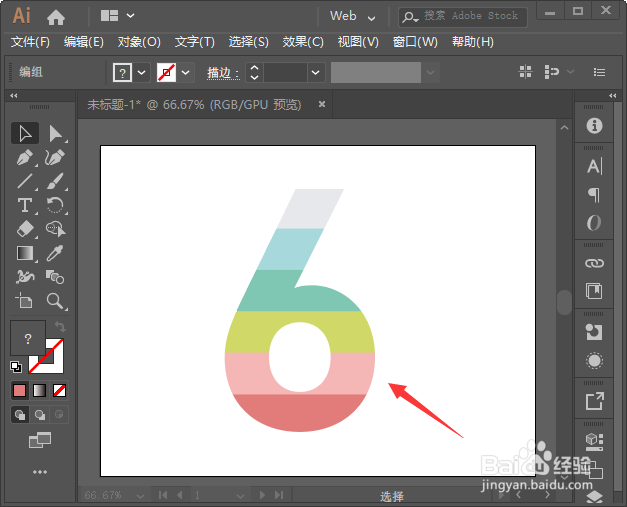
6、接下来,我们把所有的颜色块选中编组,然后在【效果】-【3D】中找到【凸出和斜角】,如图所示。

7、最后,我们设置为自定义旋转,凸出厚度设置为50pt,斜角选择为圆形,点击【确定】就完成了。


声明:本网站引用、摘录或转载内容仅供网站访问者交流或参考,不代表本站立场,如存在版权或非法内容,请联系站长删除,联系邮箱:site.kefu@qq.com。